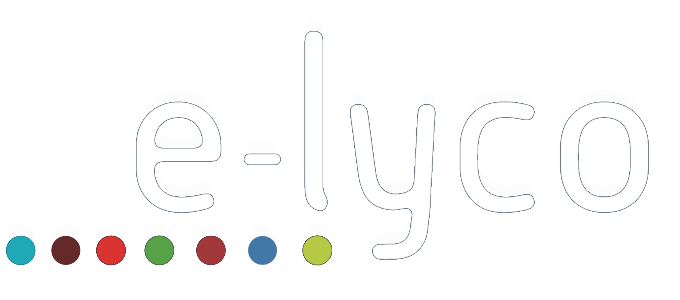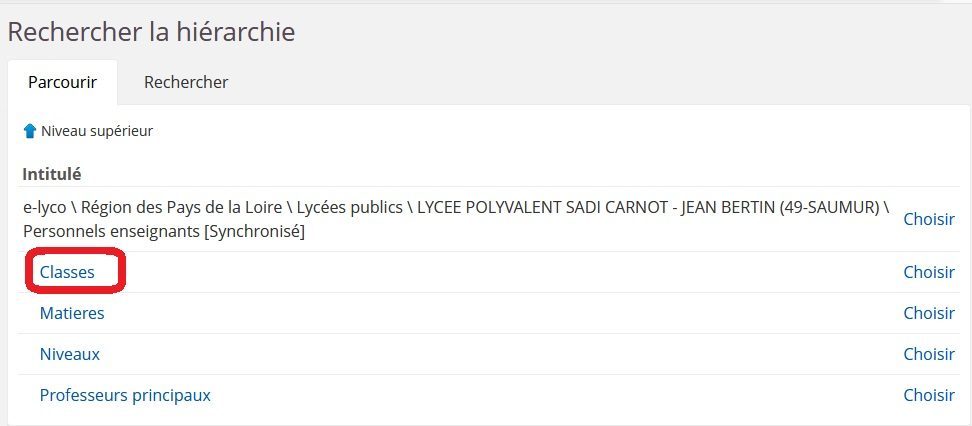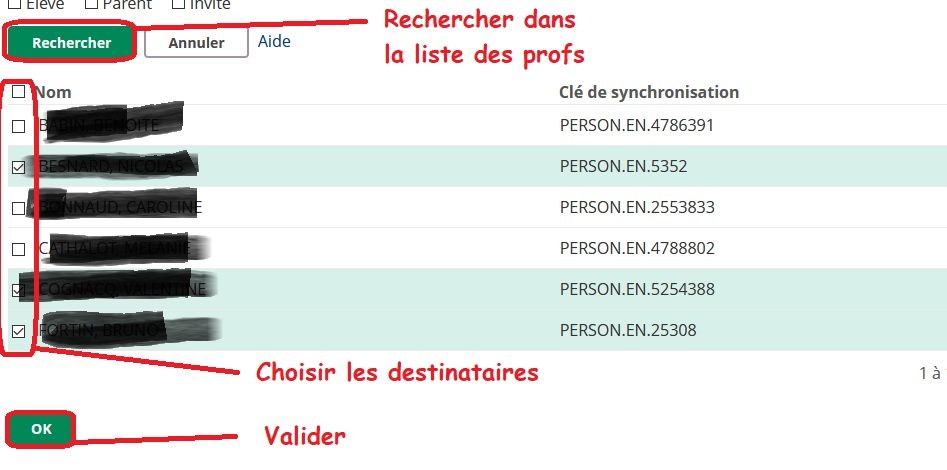(↓↓↓ cliquer sur l’onglet souhaité ↓↓↓)
Educonnect
Le compte unique EduConnect remplace les identifiants et mot de passe utilisés jusqu’à présent par les élèves et leurs parents. Il simplifie pour les parents l’accès au suivi et à l’accompagnement de la scolarité des enfants et donne accès pour les élèves à l’ensemble des services numériques de l’école au lycée. Articulé avec le système FranceConnect, le compte EduConnect permet l’accès :
- au portail Scolarité Services du ministère à l’adresse teleservices.education.gouv.fr pour effectuer des démarches en ligne (par exemple demandes de bourses, orientation, inscription) ou consulter le livret scolaire ;
- à l’espace numérique de travail (ENT) de l’établissement ou d’autres services (se renseigner auprès de l’établissement).
Créer son compte :
Retrouver son identifiant ou modifier son mot de passe :
E-Lyco
E-lyco est un ENT. C’est-à-dire un portail de services en ligne, sécurisé, centré sur l’établissement et ouvert à tous les membres de la communauté éducative (enseignants, élèves, parents d’élèves, personnels de direction, personnels administratifs et techniques) ainsi qu’à des partenaires associatifs ou économiques. E-lyco est un outil pédagogique et éducatif qui par les services, ressources et outils offerts vise notamment à :
- favoriser la réussite scolaire ;
- consolider la construction du projet d’orientation de chaque élève ;
- renforcer le lien entre l’élève et l’enseignant ;
- développer le travail collaboratif (entre enseignants comme entre élèves) ;
- rapprocher l’École et les familles ;
- construire le prolongement numérique de l’établissement ;
- promouvoir de nouvelles modalités de travail.
L’application mobile :
Guide de prise en main :
Comptes élèves :
Que faire en cas d’oubli de son identifiant et / ou mot de passe ?
– Si vous avez renseigné une adresse e-mail lors de l’inscription ou par la suite dans « Préférences », rendez-vous sur le site https://teleservices.ac-nantes.fr puis cliquez sur le lien qui correspond à votre problème (identifiant oublié ou mot de passe oublié). Un nouvel identifiant ou un nouveau mot de passe vous sera envoyé sur votre boîte mail. – Si vous n’avez pas renseigné d’adresse e-mail, il faudra vous rendre au bureau de la scolarité où votre compte sera réinitialisé avec un mot de passe provisoire.
Comptes parents :
Pour avoir accès à l’ENT e-lyco, il faut :
- vous munir du courrier contenant votre identifiant ainsi que votre code d’activation provisoire, qui vous a été remis par le lycée,
- créer un compte personnel.
Que faire en cas d’oubli de son identifiant et / ou mot de passe ?
– rendez-vous sur le site https://teleservices.ac-nantes.fr puis cliquez sur le lien qui correspond à votre problème (identifiant oublié ou mot de passe oublié). Un nouvel identifiant ou un nouveau mot de passe vous sera envoyé sur votre boîte mail.
Problèmes de connexions ?
– Vous avez le message « Erreur interne » quand vous voulez activer votre compte: utilisez le navigateur Mozilla Firefox (et non Internet Explorer ou Google Chrome) – Vous n’arrivez pas à activer votre compte à l’aide des informations fournies sur le courrier (erreur date de naissance, message d’erreur concernant les informations relatives à votre compte,…): envoyer une demande d’assistance en précisant le problème rencontré : elyco.0442207k@ac-nantes.fr – Vous avez le le message « Accès refusé – Vous devez activer votre compte avant de vous connecter » quand vous voulez activer mon compte:
- avant de cliquer sur « Se connecter » sur le site de l’établissement, il faut d’abord aller à l’adressehttps://teleservices.ac-nantes.fr pour activer votre compte.
- OU vous avez déjà modifié votre mot de passe et renseigné une adresse mail à l’adresse des téléservices mais vous n’avez pas ouvert le mail reçu suite à cela et n’avez pas cliqué sur le lien qu’il contient permettant de terminer l’activation de votre compte. Si vous n’avez pas reçu de mail, voir ci-dessous.
– Vous avez réussi réussi à changer votre mot de passe, mais vous n’avez pas reçu le mail de confirmation (avec un lien pour terminer l’activation du compte) : vérifiez que ce mail n’est pas allé se loger dans vos courriers indésirables/spam. Si c’est le cas, recopier l’adresse du lien qu’il contient,sans le point à la fin, dans la barre d’adresse puis cliquez sur la touche Entrée. Cela finalisera l’activation de votre compte. – Les conseils ci-dessus ne vous permettent toujours pas de vous connecter : envoyez une demande d’assistance en précisant le problème rencontré : elyco.0442207k@ac-nantes.fr
Rediriger les messages vers son adresse mail
Pour envoyer un message de type « mail » (Tutoriel réalisé par LYCÉE SADI CARNOT – JEAN BERTIN)
- connectez-vous à E-lyco en tant que parent,
- cliquer sur l’enveloppe en haut à droite de la page.
- cliquer sur « envoyer un nouveau message »
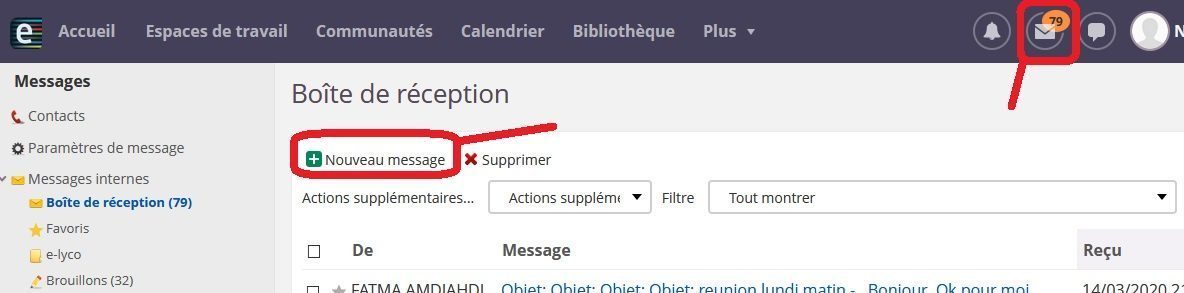
Pour continuer :
- ne pas remplir à la main la ligne « À », cela ne fonctionne pas
- cliquer sur le personnage bleu à droite « choisir son destinataire »
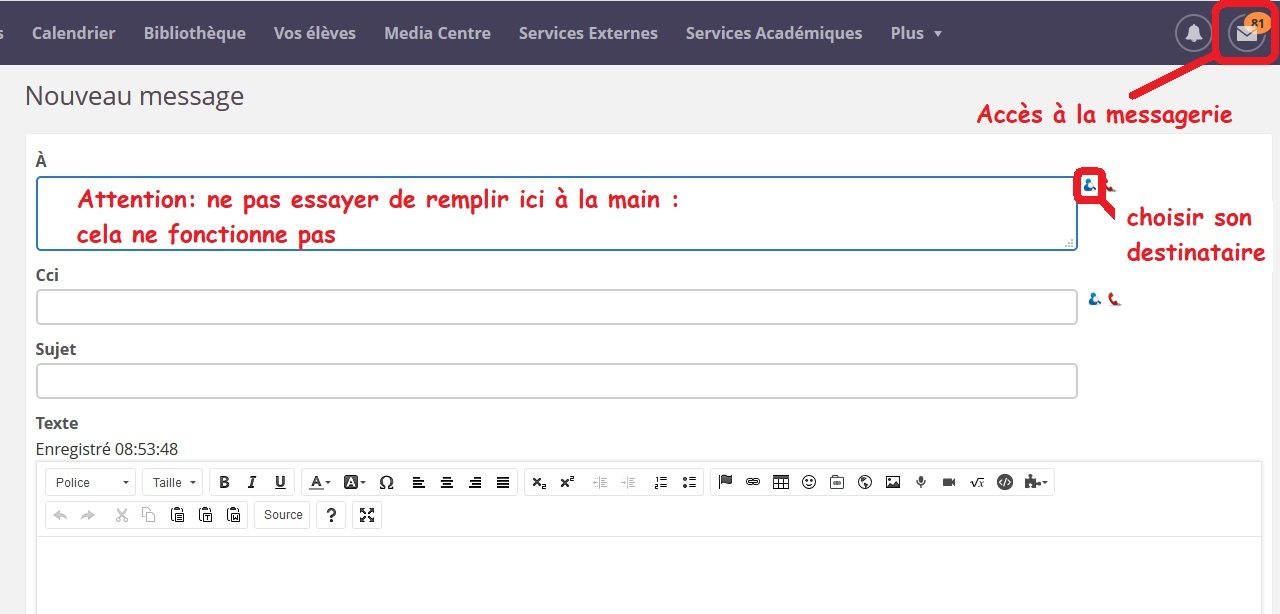
- remplir la 1ère ligne (voir image)
- cocher la catégorie d’utilisateur
- cliquer sur « rechercher »
- cocher à coté du nom de la bonne personne
- cliquer sur « OK »
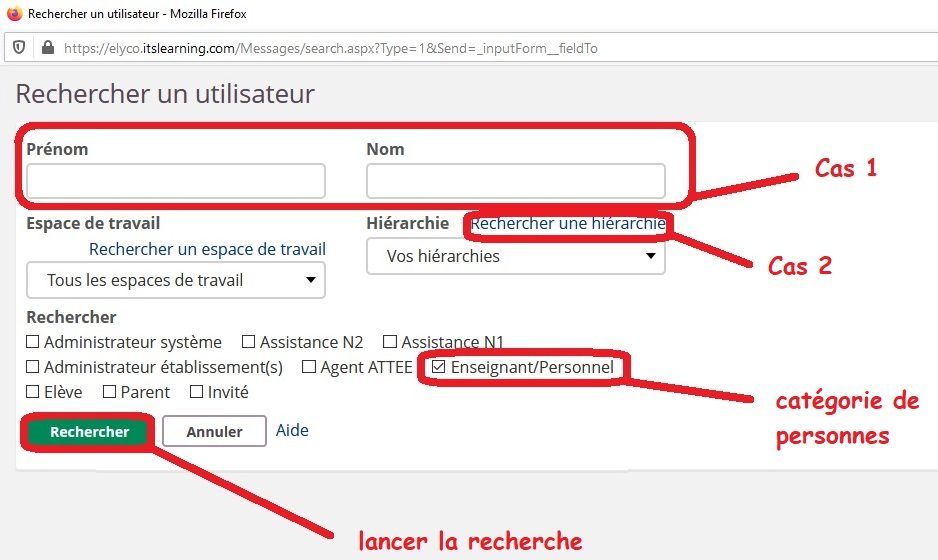
Cas 2: envoyer un message à plusieurs personnes (plusieurs professeurs d’une classe par exemple) ou à une personne dont on est pas sûr de l’orthographe.
(Dans l’exemple à suivre, je cherche à envoyer à des enseignants de la classe TBPS)
- Cliquer sur « rechercher une hiérarchie »
- Dans le nouvelle fenêtre, cliquer sur la catégorie de personnes voulue. (attention : Responsable signifie « parents d’élèves » et Apprenants signifie « élèves »). Ne pas cliquer tout de suite sur « choisir » en fin de ligne.
- Choisir « classe « , la liste de toutes les classes apparait
- cliquer sur « choisir » en fin de la ligne de la classe concernée (ici les TBPS)
- cocher la catégorie d’utilisateur
- cliquer sur « rechercher »
- cocher à coté du nom des personnes recherchées
- cliquer sur « OK »
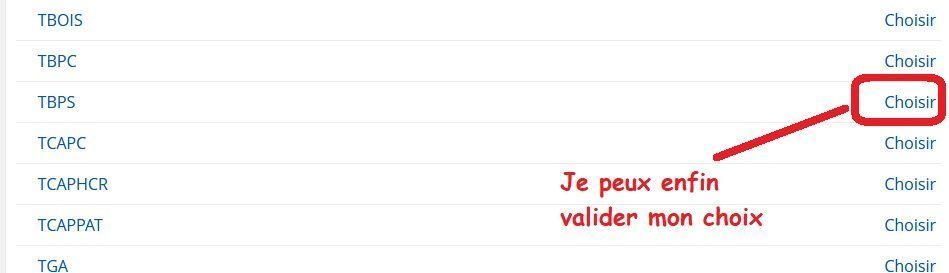
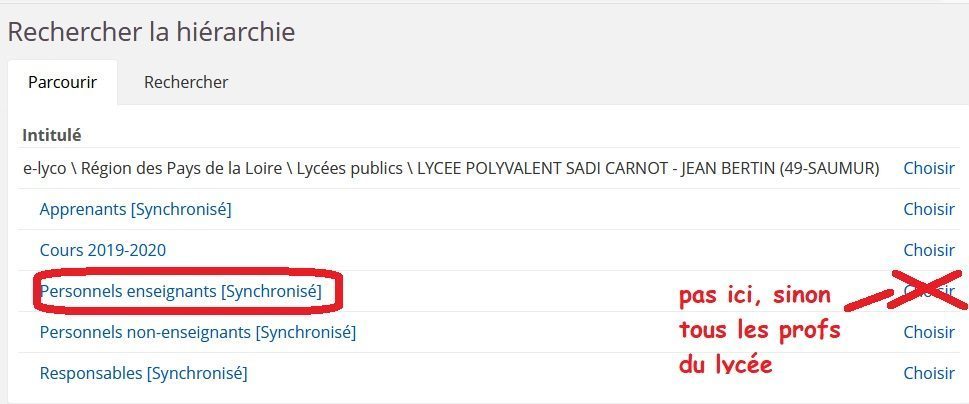
Les destinataires apparaissent en haut de page.
Il ne reste plus qu’à écrire son message et à l’envoyer, comme sur une boîte mail classique.
Parcoursup
LSL
Pièces jointes
- LSL - FAQ Familles 21-4 (755 kB)
- Educonect-tutoriel-parents (732 kB)
- Comment retrouver son mot de passe Educonnect (140 kB)
- Guide de prise en main e-lyco3 des élèves (348 kB)
- renvoyer sa messagerie (525 kB)